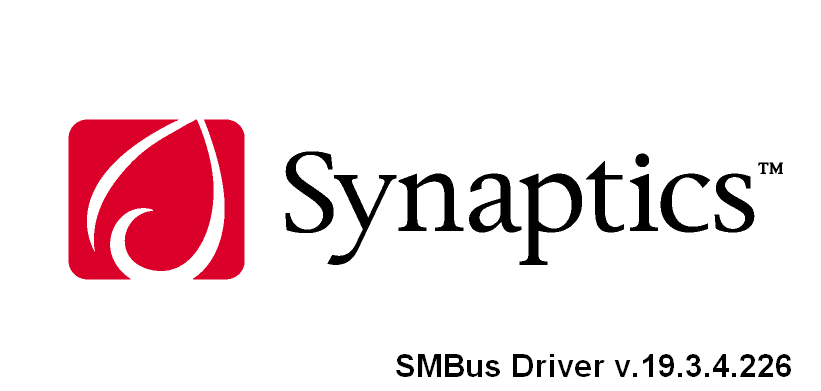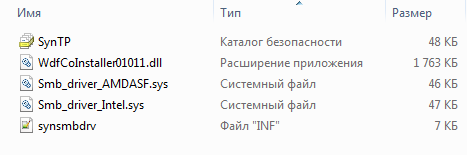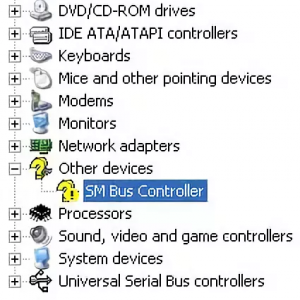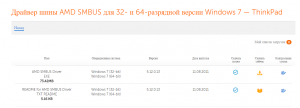Поиск по ID
Synaptics SMBus Driver v.19.3.4.226 Windows7 / 8.1 / 10 32-64 bits
Подробнее о пакете драйверов:Тип: драйвер |
Synaptics SMBus Driver. Характеристики драйвера
Драйвер версии 19.3.4.226 для Synaptics SMBus. Предназначен для ручной установки на 64-х битную Windows 7, Windows 8.1 и Windows 10.
32-ух битную версии Windows поддерживают только следующие id оборудования:
- ACPISMB0001
- PCIVEN_8086&DEV_1C22&CC_0C05
- PCIVEN_8086&DEV_1E22&CC_0C05
- PCIVEN_8086&DEV_2930&CC_0C05
- PCIVEN_8086&DEV_3B30&CC_0C05
- PCIVEN_8086&DEV_8C22&CC_0C05
- PCIVEN_8086&DEV_9C22&CC_0C05
- PCIVEN_8086&DEV_0F12&CC_0C05
- PCIVEN_8086&DEV_9CA2&CC_0C05
- PCIVEN_8086&DEV_2292&CC_0C05
- PCIVEN_8086&DEV_9D23&CC_0C05
- PCIVEN_8086&DEV_A123&CC_0C05
Версии драйверов:
- 32 bits — v.19.0.17.142 от 12.06.2020
- 64 bits — v.19.3.4.226 от 27.10.2019
Внимание! Перед установкой драйвера Synaptics SMBus Driver рекомендутся удалить её старую версию. Удаление драйвера особенно необходимо — при замене оборудования или перед установкой новых версий драйверов для видеокарт. Узнать об этом подробнее можно в разделе FAQ.
Скриншот файлов архива
Файлы для скачивания (информация)
Поддерживаемые устройства (ID оборудований):
| ACPISMB0001 | |
| PCIVEN_8086&DEV_1C22&CC_0C05 | Intel Corporation 6 Series/C200 Series Chipset Family SMBus Controller |
| PCIVEN_8086&DEV_1E22&CC_0C05 | Intel Corporation 7 Series/C210 Series Chipset Family SMBus Controller |
| PCIVEN_8086&DEV_2930&CC_0C05 | Intel Corporation 82801I (ICH9 Family) SMBus Controller |
| PCIVEN_8086&DEV_3B30&CC_0C05 | Intel Corporation 5 Series/3400 Series Chipset SMBus Controller |
| PCIVEN_8086&DEV_8C22&CC_0C05 | Intel Corporation 8 Series/C220 Series Chipset Family SMBus Controller |
| PCIVEN_8086&DEV_9C22&CC_0C05 | Intel Corporation 8 Series SMBus Controller |
| PCIVEN_8086&DEV_0F12&CC_0C05 | Intel Corporation Atom Processor E3800 Series SMBus Controller |
| PCIVEN_8086&DEV_9CA2&CC_0C05 | Intel Corporation Wildcat Point-LP SMBus Controller |
| PCIVEN_8086&DEV_2292&CC_0C05 | Intel Intel(R) Celeron(R)/Pentium(R) SM Bus Controller — 2292 |
| PCIVEN_8086&DEV_9D23&CC_0C05 | Intel Corporation Sunrise Point-LP SMBus |
| PCIVEN_8086&DEV_A123&CC_0C05 | Intel Corporation Sunrise Point-H SMBus |
| PCIVEN_8086&DEV_5AD4&CC_0C05 | Intel Corporation Broxton SMBus Controller |
| PCIVEN_8086&DEV_A2A3&CC_0C05 | INTEL SMBUS — A2A3 |
| PCIVEN_8086&DEV_A323&CC_0C05 | Synaptics SMBus Driver |
| PCIVEN_8086&DEV_31D4&CC_0C05 | Synaptics SMBus Driver |
| PCIVEN_8086&DEV_9DA3&CC_0C05 | Synaptics SMBus Driver |
| PCIVEN_8086&DEV_02A3&CC_0C05 | Intel(R) SMBus — 02A3 |
Другие драйверы от Synaptics
Сайт не содержит материалов, защищенных авторскими правами. Все файлы взяты из открытых источников.
© 2012-2023 DriversLab | Каталог драйверов, новые драйвера для ПК, скачать бесплатно для Windows
kamtizis@mail.ru
Страница сгенерирована за 0.085035 секунд

Название драйвера
AMD SMBUS
Актуальная версия
5.12.0.38
Дата
2019-05-14
Производитель
AMD
Раздел
Чипсеты AMD
Подраздел
Чипсеты AMD AMD SMBUS
Для операционных систем
Windows 9 шт.
DevID
6 шт.
Скачать бесплатно
Актуальная версия
Драйвера AMD SMBUS для Windows x64
Драйвер AMD SMBUS скачать для Windows 10 x64
Драйвер AMD SMBUS скачать для Windows 8.1 x64
Драйвер AMD SMBUS скачать для Windows 7 x64
Драйвера AMD SMBUS для Windows x86
Драйвер AMD SMBUS скачать для Windows 10 x86
Драйвер AMD SMBUS скачать для Windows 8.1 x86
Драйвер AMD SMBUS скачать для Windows 7 x86
Драйвер AMD SMBUS скачать для Windows Vista x86
Драйвер AMD SMBUS скачать для Windows XP SP2 x86
Драйвер AMD SMBUS скачать для Windows XP x86
Список драйверов AMD SMBUS для Windows 10 x64
|
Устройства |
ОС |
ID |
Inf |
Ссылка |
|---|---|---|---|---|
|
AMD SMBUS 5.12.0.38
|
Windows 10 x64 Windows 8.1 x64 Windows 7 x64 |
PCIVEN_1002&DEV_4353 |
SMBUSamd.inf |
Скачать |
|
AMD SMBUS 5.12.0.38
|
Windows 10 x64 Windows 8.1 x64 Windows 7 x64 |
PCIVEN_1022&DEV_780B |
SMBUSamd.inf |
Скачать |
|
AMD SMBUS 5.12.0.38
|
Windows 10 x64 Windows 8.1 x64 Windows 7 x64 |
PCIVEN_1002&DEV_4363 |
SMBUSamd.inf |
Скачать |
|
AMD SMBUS 5.12.0.38
|
Windows 10 x64 Windows 8.1 x64 Windows 7 x64 |
PCIVEN_1002&DEV_4372 |
SMBUSamd.inf |
Скачать |
|
AMD SMBUS 5.12.0.38
|
Windows 10 x64 Windows 8.1 x64 Windows 7 x64 |
PCIVEN_1002&DEV_4385 |
SMBUSamd.inf |
Скачать |
|
AMD SMBUS 5.12.0.38
|
Windows 10 x64 Windows 8.1 x64 Windows 7 x64 |
PCIVEN_1002&DEV_4385 |
SMBUSamd.inf |
Скачать |
Список DEVID для AMD SMBUS
PCIVEN_1002&DEV_4353
PCIVEN_1022&DEV_780B
PCIVEN_1002&DEV_4363
PCIVEN_1002&DEV_4372
PCIVEN_1002&DEV_4385
PCIVEN_1022&DEV_790B
Проблемы с драйвером Synaptics SMBus очень распространены, и в Интернете полно запросов на устранение проблемы с драйвером Synaptics SMBus в Windows 10. Правильное функционирование драйвера Synaptics SMBus важно, поскольку он управляет сенсорными панелями на многих ноутбуках. Плохой драйвер Synaptics SMBus может привести либо к тому, что тачпад вашего ноутбука полностью перестанет работать, либо к тому, что сенсорная панель перестанет работать. Причиной того, что сенсорная панель Synaptics SMBus не работает, может быть неисправный драйвер, последнее обновление Windows 10 мешает вашему драйверуили какая-то другая причина.
В этой статье мы рассмотрим возможности, которые могут привести к этой проблеме. Соответственно, мы увидим, как исправить проблему с драйвером Synaptics SMBus, чтобы ваша сенсорная панель заработала. Начнем.
Вы можете решить проблему с сенсорной панелью Synaptics SMBus, изменив значение связанного с ней ключа реестра. Это очень легко; вот как это сделать:
Шаг 1: Нажмите одновременно клавиши Windows + R, чтобы открыть окно «Выполнить». В поле «Выполнить» введите regedit и нажмите Enter. Это откроет окно Regedit.
Шаг 2. В левой части открывшегося окна Regedit найдите следующий раздел реестра:
- HKEY_LOCAL_MACHINE
- ПРОГРАММНОЕ ОБЕСПЕЧЕНИЕ
- СинТП
- Установить
Когда найдете, нажмите на него.
Шаг 3. Теперь на правой панели найдите параметр DeleteUserSettingOnUpgrade и дважды щелкните его. После этого вам нужно будет изменить его значение на 0 (ноль). Сохраните изменения после ввода значения.
Шаг 4: Перезагрузите ноутбук после применения изменений реестра.
После перезапуска вы можете снова проверить, устранила ли это проблему с драйвером Synaptics SMBus.
#2 – Обновите драйвер Synaptics SMBus
Есть два способа обновить драйвер Synaptics SMBus. Если первый не работает, вы можете попробовать второй, чтобы решить проблему с драйвером Synaptics SMBus.
Способ 1: автоматическое обновление драйвера Synaptics SMBus
Шаг 1: Нажмите одновременно клавиши Windows + X. В появившемся меню нажмите «Диспетчер устройств».
Шаг 2. В диспетчере устройств найдите драйвер Synaptics SMBus, как мы это делали на шаге 2 исправления № 2 выше. В контекстном меню нажмите «Обновить драйвер». Это откроет диалоговое окно.
Шаг 3: В диалоговом окне выберите параметр Автоматический поиск обновленного программного обеспечения драйвера. Это будет искать последнюю версию драйвера для сенсорной панели Synaptics SMBus.
Если новое обновление не будет найдено, вы получите сообщение о том, что лучшие драйверы для вашего устройства уже установлены.
Если обнаружено новое обновление, установите его. Перезагрузите компьютер и проверьте, работает ли тачпад. Если это не устраняет проблему с драйвером Synaptics SMBus, попробуйте метод 2.
Способ 2. Установите драйвер Synaptics SMBus вручную
Чтобы вручную обновить драйвер, загрузите последний драйвер Synaptics SMBus с официального сайта Microsoft
1. После загрузки драйвера выполните шаги 1 и 2 метода 1 выше. Затем в диалоговом окне выберите параметр «Выполнить поиск драйверов на моем компьютере».
2. Просмотрите, а затем выберите «Позвольте мне выбрать» из списка доступных вариантов.
3. Нажмите на диск.
4. Нажмите Обзор.
5. Теперь перейдите в папку загрузки и выберите загруженный драйвер.
Когда установка будет завершена, перезагрузите ноутбук и проверьте, было ли это успешным решением проблемы с драйвером Synaptics SMBus. Это не сработало? Давайте попробуем это последнее.
Примечание. При работе с реестром необходимо соблюдать особую осторожность. Одно нежелательное изменение в реестре может испортить ваш компьютер.
#3 Удалите и переустановите драйвер сенсорной панели Synaptic
Шаг 1: Откройте Диспетчер устройств. Для этого одновременно нажмите клавиши Windows + X, затем выберите «Диспетчер устройств» в открывшемся меню.
Шаг 2. В окне «Диспетчер устройств» найдите параметр «Мыши и другие указывающие устройства». Нажмите на него, чтобы развернуть его. В расширенном списке найдите драйвер Synaptics SMBus (в данном случае Synaptics SMBus Touchpad.
Шаг 3: -Щелкните по нему правой кнопкой мыши и выберите «Удалить».
Шаг 4 – Перезагрузите компьютер
№ 4. Проверьте наличие последних обновлений драйверов Windows.
Первое, что вам нужно сделать, это проверить наличие новых обновлений Windows. Если вы найдете новое обновление, установите его. Вот как это сделать:
Шаг 1: Откройте меню «Пуск» на своем ПК, нажав значок «Пуск» или нажав кнопку Windows на клавиатуре. Введите «Настройки», затем нажмите «Настройки», которая появится в результатах поиска.
Шаг 2: В окне «Настройки» найдите и нажмите «Обновление и безопасность».
Шаг 3. Теперь в новом окне в разделе «Центр обновления Windows» нажмите кнопку «Проверить наличие обновлений». Это покажет, есть ли какие-либо новые доступные обновления Windows, и перечислит их, если они есть.
Шаг 4: Установите все новые обновления.
Установка новых обновлений перезагрузит ваш ноутбук. Посмотрите, устранил ли этот метод проблему с драйвером Synaptics SMBus. Если нет, то пришло время откатить драйвер Synaptics SMBus.
#5 – Откат драйвера Synaptics SMBus
Вы всегда можете откатить обновление драйвера, чтобы устройство заработало на вашем ноутбуке. Вот шаги, чтобы откатить обновления драйверов, чтобы исправить проблему с сенсорной панелью Synaptics SMBus:
Шаг 1: Откройте Диспетчер устройств. Для этого одновременно нажмите клавиши Windows + X, затем выберите «Диспетчер устройств» в открывшемся меню.
Шаг 2. В окне «Диспетчер устройств» найдите параметр «Мыши и другие указывающие устройства». Нажмите на него, чтобы развернуть его. В расширенном списке дважды щелкните драйвер Synaptics SMBus (в данном случае Synaptics SMBus Touchpad); откроется окно его свойств.
Шаг 3: В окне «Свойства» перейдите на вкладку «Драйвер». Оттуда нажмите кнопку «Откатить драйвер».
После отката обновлений драйверов перезагрузите ноутбук и проверьте, заработало ли это исправление для вашей сенсорной панели.
Есть вероятность, что кнопка «Откатить драйвер» будет недоступна для нажатия. Это означает, что вы не можете откатить обновления.
В таком случае у вас остается возможность обновить драйвер, чтобы устранить проблему с драйвером Synaptics SMBus.
Заключительные слова
Если ни один из вышеперечисленных методов не решил вашу проблему с драйвером Synaptics SMBus, у вас осталось два варианта. Вы можете либо поговорить с ребятами из технической поддержки вашего производителя ноутбуков. Или просто отнесите свой ноутбук в ближайший сервисный центр марки вашего ноутбука. Они смогут помочь вам легко и всесторонне.
-
Synaptics SMBus
Версия:
19.5.19.95
(23 окт 2022)
Файл *.inf:
synsmbdrv.inf
Windows Vista x64, 7 x64, 8 x64, 8.1 x64, 10 x64
-
Synaptics SMBus
Версия:
19.3.4.225
(10 янв 2020)
Файл *.inf:
synsmbdrv.inf
Windows Vista x86, 7 x86, 8 x86, 8.1 x86, 10 x86
В каталоге нет драйверов для Synaptics SMBus под Windows.
Скачайте DriverHub для автоматического подбора драйвера.
Драйверы для Synaptics SMBus собраны с официальных сайтов компаний-производителей и других проверенных источников.
Официальные пакеты драйверов помогут исправить ошибки и неполадки в работе Synaptics SMBus (чипсеты).
Скачать последние версии драйверов на Synaptics SMBus для компьютеров и ноутбуков на Windows.
Содержание
- AMD SMBus Driver 5.12.0.38 for Windows 10 64-bit
- Description
- Free Download
- In order to manually update your driver, follow the steps below (the next steps):
- About SATA / AHCI / RAID Drivers:
- За что отвечает драйвер AMD SMBus?
- Что такое AMD SMBus?
- Выводы
- Quanta AMD SMBus Driver 5.12.0.38 for Windows 10 April 2018 Update
- Description
- Free Download
- In order to manually update your driver, follow the steps below (the next steps):
- About Chipset Drivers:
- AMD Chipset Drivers
- О программе
- Что нового
- Системные требования
- Полезные ссылки
- Подробное описание
- Скачать драйвер для AMD SMBus Driver 5.12.0.38 for Windows 10 Creators Update 64-bit
- AMD SMBus Driver 5.12.0.38 for Windows 10 Creators Update 64-bit
- Как установить драйвер?
AMD SMBus Driver 5.12.0.38 for Windows 10 64-bit
Description
Free Download
The package provides the installation files for AMD SMBus Driver version 5.12.0.38.
If the driver is already installed on your system, updating (overwrite-installing) may fix various issues, add new functions, or just upgrade to the available version. Take into consideration that is not recommended to install the driver on Operating Systems other than stated ones.
In order to manually update your driver, follow the steps below (the next steps):
About SATA / AHCI / RAID Drivers:
When you install an operating system, SATA settings (be it AHCI, RAID, or IDE mode) are detected from the BIOS. If you want to change from one mode to another after the OS has been applied, appropriate drivers are required.
Bear in mind that if you modify these settings without installing proper files first, the operating system will not be able to boot until changes are reverted or required drivers are applied.
To perform the latter task, get the package, run the available setup and follow the instructions displayed on-screen for a complete installation. Afterwards, perform a system reboot so that all changes take effect, enter BIOS menu, and set the SATA option to the mode that best describes the newly applied drivers.
So, if you intend to modify the SATA settings to the mode described by this release, click the download button, and make the desired changes. In addition to that, don’t forget to constantly check with our website so that you don’t miss a single new release.
It is highly recommended to always use the most recent driver version available.
Try to set a system restore point before installing a device driver. This will help if you installed an incorrect or mismatched driver. Problems can arise when your hardware device is too old or not supported any longer.
Источник
За что отвечает драйвер AMD SMBus?
Скачивая драйвера для своего компьютера или ноутбука с официального сайта производителя в списке доступных драйверов можно обнаружить некий драйвер с именем AMD smbus.
Иногда при установке Windows система сама устанавливает этот драйвер если он есть в стандартном пакете. Если же вы видите в диспетчере задач неизвестное устройство smbus, то драйвер на него нужно установить вручную.
Ситуация, в которой требуется установка драйвера AMD ASMbus вручную
Что такое AMD SMBus?
AMD здесь это название компании производителя. А SMBus – System Managment Bus – шина управления системой. Предназначением данной шины является связывание друг с другом различные устройства, подключенные к компьютеру для управления ими напрямую без использования индивидуальных сигналов. Также AMD smbus используется для опроса состояния и просмотра свойств устройств, подключенных к компьютеру.
Проще говоря, если нет драйвера SMBus, то не будут работать программы съема информации с датчиков материнской платы (температура), разгона, прошивки BIOS из под Windows.
Выводы
Таким образом можно сделать вывод, что драйвер AMD SMBus является обязательным драйвером, который должен быть установлен на компьютере, если имеется соответствующее устройство в диспетчере устройств или если на официальном сайте производителя ноутбука или материнской платы этот драйвер доступен для скачивания.
Драйвер AMD SMBus на официальном сайте ноутбуков Lenovo
Также часто данный драйвер может входить в состав пакета драйверов на чипсет.
Источник
Quanta AMD SMBus Driver 5.12.0.38 for Windows 10 April 2018 Update
Description
Free Download
The package provides the installation files for Quanta AMD SMBus Driver version 5.12.0.38.
If the driver is already installed on your system, updating (overwrite-installing) may fix various issues, add new functions, or just upgrade to the available version. Take into consideration that is not recommended to install the driver on Operating Systems other than stated ones.
In order to manually update your driver, follow the steps below (the next steps):
About Chipset Drivers:
Windows OS automatically installs a generic driver that allows computers to recognize basic motherboard functions. However, to make use of all board components, appropriate chipset drivers must be applied.
If you install this package, the system will receive related information regarding the chipset. Also, this step might improve compatibility and bus transfer speeds, add various changes for sleep state behavior, power saving functionality and others, or include support for new features.
To apply this release, simply make sure your system configuration is supported by this package, get the file, run the available setup, and follow the on-screen instructions. Bear in mind that installing inappropriate chipset drivers can cause computers to malfunction.
In addition to that, do perform a system restart after you have completely applied the present release so that all changes take effect. Despite the off-chance that other OSes might be compatible, we do not recommend installing any software on platforms other than the highlighted ones.
That being said, check the supported platforms, click the download button and apply the chipset driver. Moreover, don’t forget to check with our website as often as possible to stay up to date with the latest releases.
It is highly recommended to always use the most recent driver version available.
Try to set a system restore point before installing a device driver. This will help if you installed an incorrect or mismatched driver. Problems can arise when your hardware device is too old or not supported any longer.
Источник
AMD Chipset Drivers
О программе
Что нового
Новое в версии 3.09.01.140 (13.09.2022):
Изменения:
Известные проблемы:
Новое в версии 2.17.25.506 (02.06.2022):
Исправлены проблемы:
Известные проблемы:
Новое в версии 2.04.28.626 (Windows 7, 64-bit):
Системные требования
AMD Ryzen Chipset Drivers 2.10.13.408
AMD Ryzen Chipset Drivers 2.04.28.626
AMD Chipset Drivers 18.10.0830
Полезные ссылки
Подробное описание
Установка новейшей версии драйвера необходима для правильной работы всех компонентов компьютера, таких как контроллеры PCI Express, SATA и USB, а также для правильного управления питанием и энергосбережением.
Новейший драйвер AMD Chipset Drivers включает следующие компоненты:
Для Windows 10:
Для Windows 10/7:
Для Windows 7:
Использование последней версии драйвера чипсета сведет к минимуму проблемы с работой установленных комплектующих и всех компонентов системы, а также оградит от возможных сбоев и проблем совместимости.
Источник
Скачать драйвер для AMD SMBus Driver 5.12.0.38 for Windows 10 Creators Update 64-bit
AMD SMBus Driver 5.12.0.38 for Windows 10 Creators Update 64-bit
Как установить драйвер?
a) Для начала надо на рабочем столе выбрать значок (Мой компьютер) и нажать по нему правой кнопкой мыши, в выпадающем меню выбрать (Свойства).
b) Теперь переходим на вкладку (Оборудование) и нажимает на кнопку (Диспетчер устройств).
c) Теперь необходимо выбрать устройство для которого будет устанавливаться/обновляться драйвер. На строке с устройством надо нажать правой кнопкой мыши и в выпадающем меню выбрать (Свойства), либо можно просто дважды по нему щелкнуть, чтобы перейти в нужные настройки.
d) Переходим на вкладку (Драйвер), выбираем кнопку (Обновить).
e) В появившемся диалоговом окне выбираем пункт (Нет, не в этот раз) и переходим (Далее).
g) Этот пункт меню подразумевает выбор между поиском драйвера на сменных носителях и вариантом указать папку с драйвером самостоятельно. Поэтому если в наличии есть диск с драйверами, то надо вставьте диск в CD-rom и выбрать вариант (Поиск на сменных носителях (дискетах, компакт-дисках..)) и перейти (Далее).
Если драйвер найден и скачен в интернете самостоятельно, то надо указать в ручную путь к папке в которой находятся установочный данные для драйвера следующим образом. Выбираем пункт (Включить следующее место поиска:) и переходим в (Обзор), теперь из списка выбираем папку с драйвером и кликаем на кнопку (ОК). Теперь смело переходим (Далее), если все сделано правильно, то начнется установка необходимого драйвера.
Источник
Adblock
detector
| Разработчик: | Advanced Micro Devices (США) |
| Лицензия: | Бесплатно |
| Версия: | 3.09.01.140 (Windows 10/11, 64-bit) / 2.17.25.506 (Windows 7, 64-bit) / 18.10.0830 (32-bit) |
| Обновлено: | 2022-09-13 |
| Системы: | Windows 11 / 10 / 8.1 / 8 / 7 / Vista / XP (32/64-bit) |
| Интерфейс: | русский / английский |
| Рейтинг: |  |
| Ваша оценка: |